Kako zaštititi lozinkom i šifrirati Office dokumente
Microsoft Ured Word 2013 Excel 2013 Powerpoint 2013 / / March 17, 2020
Ažurirano dana

Zaštita lozinkom i šifriranje dokumenata Office 2013, uključujući Word 2013, Excel 2013 i Powerpoint 2013, jednostavan je, ali vrlo učinkovit način zaštite osjetljivih podataka. Evo jednostavnih koraka.
Zaštita lozinkom i šifriranje dokumenata Office 2013, uključujući Word 2013, Excel 2013 i Powerpoint 2013, jednostavan je, ali vrlo učinkovit način zaštite osjetljivih podataka. Mnogi ljudi nisu svjesni da Microsoft Office uistinu fantastičan posao šifrira vaše podatke ako ti koristiš a jaka lozinka. Ako koristite slabu lozinku, dobro... nemojte se truditi čitati dalje.
Koraci za zaštitu lozinki i šifriranje dokumenata potpuno su isti za Word 2013, Excel 2013 i Powerpoint 2013, tako da ću postupak demonstrirati samo jednom koristeći Word. Ako na putu naiđete na pitanje ili probleme, u komentare ostavite neku bilješku i učinit ću sve što mogu kako bih vam pomogao.
Zaštita lozinkom i šifriranje dokumenata Word 2013, Excel 2013 i Powerpoint 2013
Kliknite Datoteka.
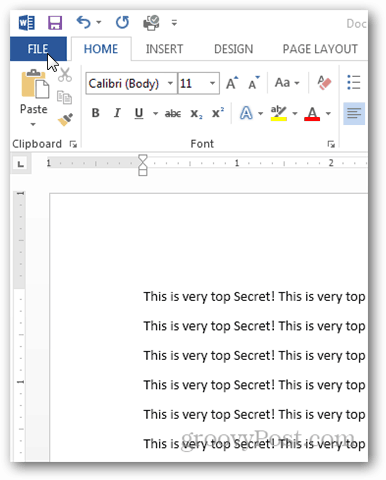
Na kartici Informacije kliknite Zaštiti dokument.
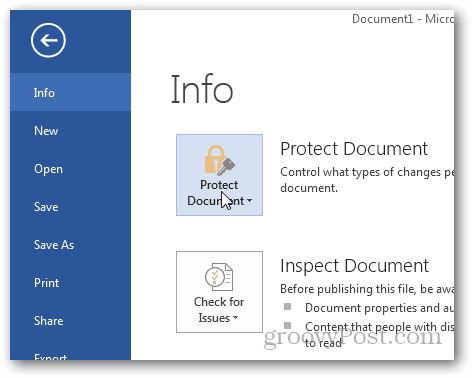
Na raspolaganju je nekoliko opcija za zaštitu vašeg dokumenta, ali želimo ga samo zaključati šifriranjem.
Kliknite Šifriraj lozinkom.
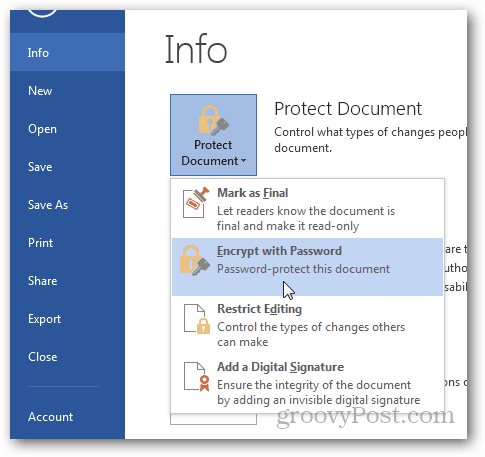
Unesite a jaka lozinka kad se to od vas zatraži i pritisnite U redu.
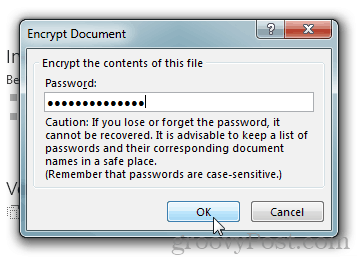
Word 2013 od vas će tražiti da potvrdite zaporku i kad je dovršite, bit ćete vraćeni na stranicu s informacijama koja pokazuje da je dokument zaštićen i da se zahtijeva lozinka za otvaranje.
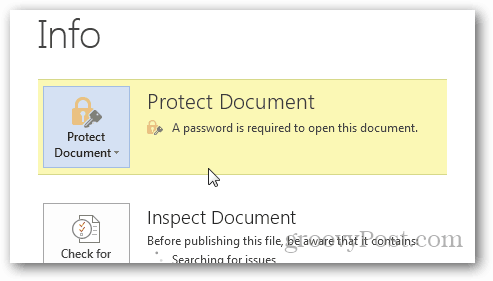
Ako trebate Dekodiranje dokument, samo ponovite postupak, uklonite lozinku kada se to zatraži. Spremite ga i bit ćete zlatni.
